如何防止网课软件强制锁屏、偷窥桌面或偷拍
1、重启支持虚拟化技术的电脑,在开机时不断按下自己电脑品牌对应的按键,进入主板bios界面。品牌对应按键可以参考以下图片或查阅电脑说明书或自行百度“XX电脑进入biso的方法”。

2、此处以联想为例。如图所示,进入bios后,按下键盘向右件,选中Conflguration选项卡,按键盘向下键,选中SVM support,按回车,将其值更改为Enabled。按F10保存退出后重启电脑。其他品牌电脑会有所不同,可自行琢磨。如有需要,请查阅电脑说明书或自行百度搜索“XX电脑主板开启虚拟化方法”。
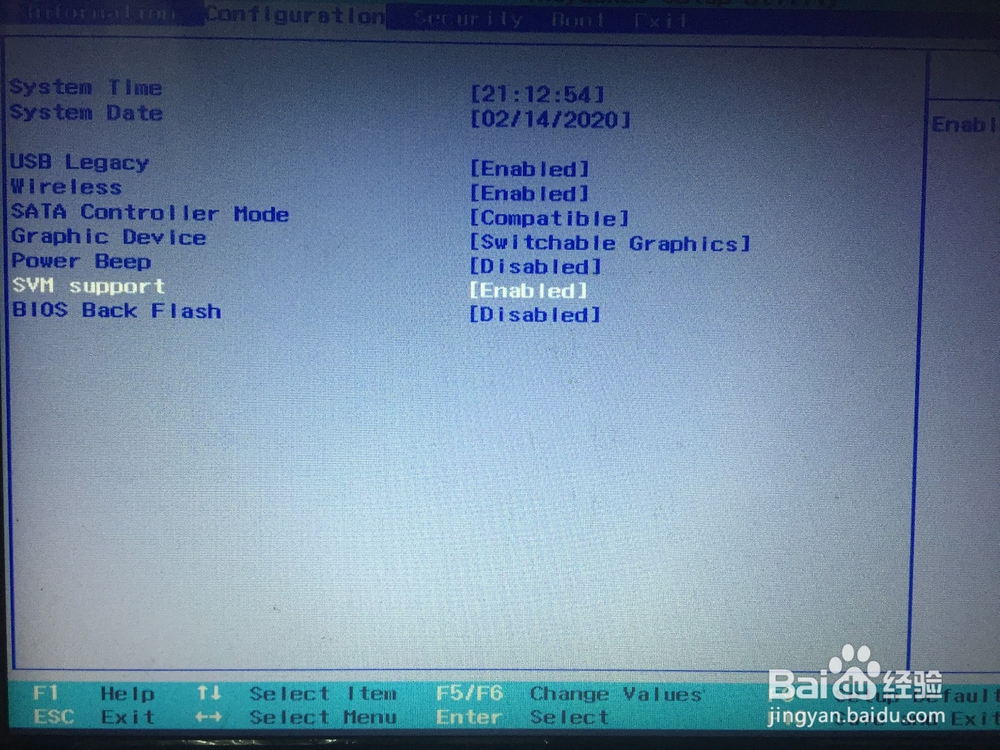
1、如果您的电脑为windows8/8.1/10的专业版,那么略过本步骤,直接看第二步。如果您的电脑为windows8/8.1/10的其他版本,那么将以下代码(不算横线)复制到记事本中,单击左上角的“文件”,选择“另存为”,在打开的另存为对话框中,先点击窗口左侧的“桌面”,在文件名栏中输入:Hyper-V.cmd,在“保存类型”下拉列表框内选择“所有文件”,再点击“保存”。在桌面上,我们找到并右键点击“Hyper-V.cmd”文件,在右键菜单中点击“以管理员身份运行”,紧接着进行弹出Windows命令提示符窗口,我们等待处理完成以后,在最末处输入:Y,电脑自动重启,进行配置更新。电脑启动后,进入下一步。如图所示。
————————————————————————————————
pushd "%~dp0"
dir /b %SystemRoot%\servicing\Packages\*Hyper-V*.mum >hyper-v.txt
for /f %%i in ('findstr /i . hyper-v.txt 2^>nul') do dism /online /norestart /add-package:"%SystemRoot%\servicing\Packages\%%i"
del hyper-v.txt
Dism /online /enable-feature /featurename:Microsoft-Hyper-V-All /LimitAccess /ALL
————————————————————————————————
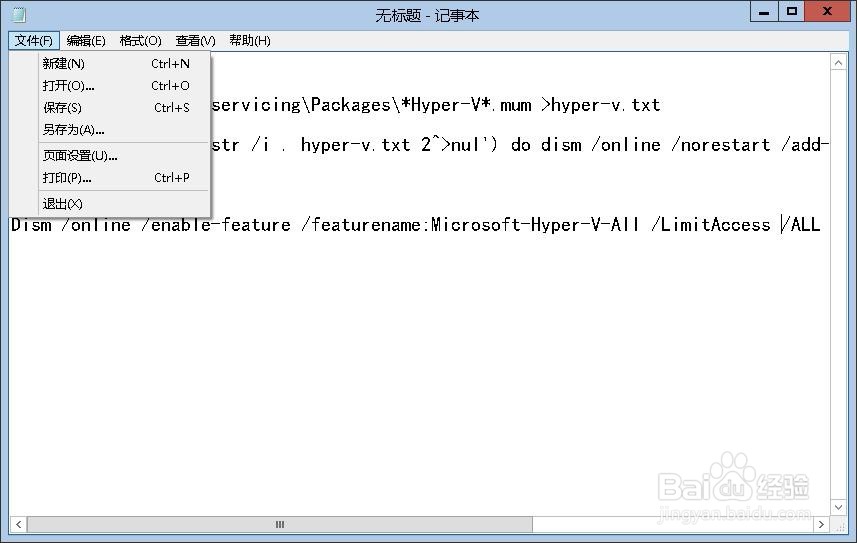

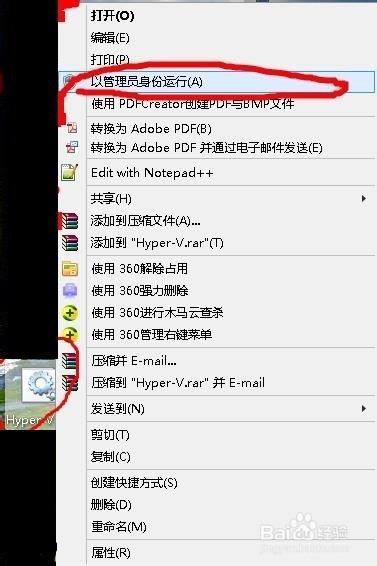
2、打开控制面板(windows10用户可以在文件资源管理器的路径栏内直接键入“控制面板”),单击“程序”,在程序与功能下面点击“启用或关闭Windows功能”,弹出Windows功能窗口,稍等后出现如图所示界面。找到Hyper-V,单击左边的小+,展开树状图,将Hyper-V下的所有项目全部打勾,单击“确定”后退出。
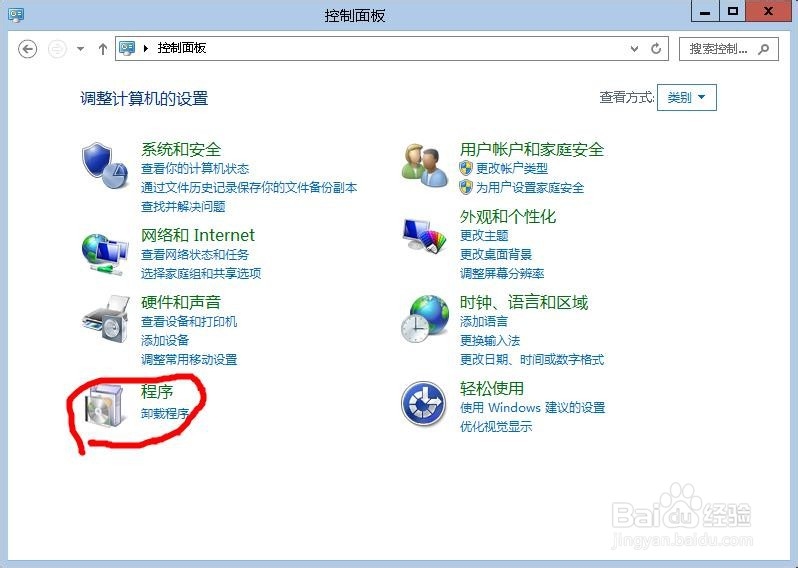
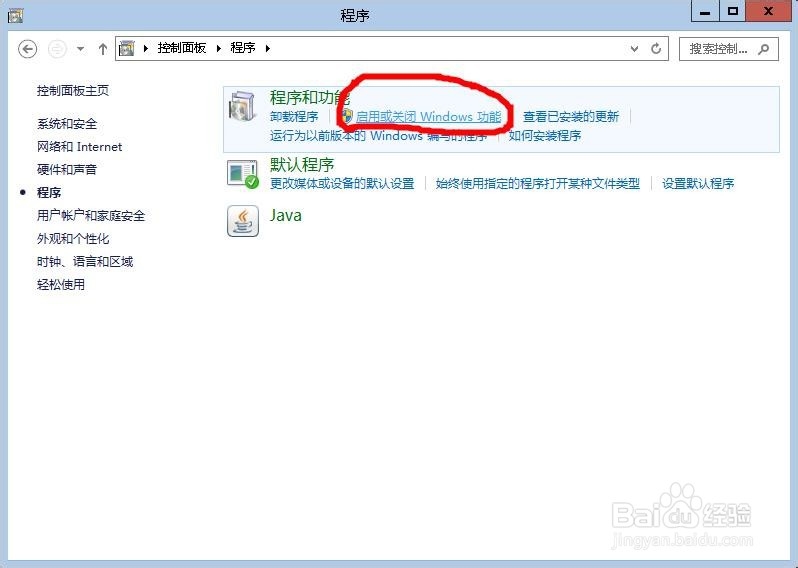
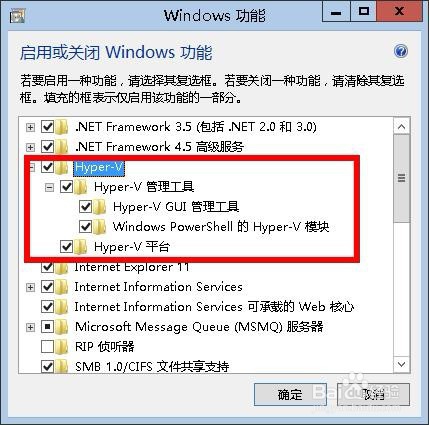
3、打开搜索(windows10用户可以直接在任务栏搜索框内搜索,windows8/8.1用户可以将鼠标从屏幕右上角往下扫入或右下角往上扫入,单击“搜索”,如图所示),输入Hyper-V,单击”Hyper-V 管理器“,打开Hyper-V软件。
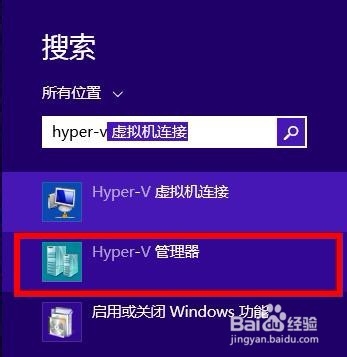
1、如图所示,单击右侧“连接到服务器”,在选择计算机对话框内选中“本地计算机”,单击确定按钮后点击左侧你的计算机名。

2、在右侧上方单击“新建”按钮,在弹出的菜单中选择虚拟机,弹出新建虚拟机向导。
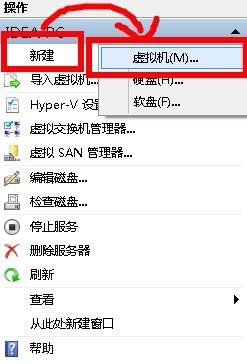
3、按照图片的步骤新建虚拟机
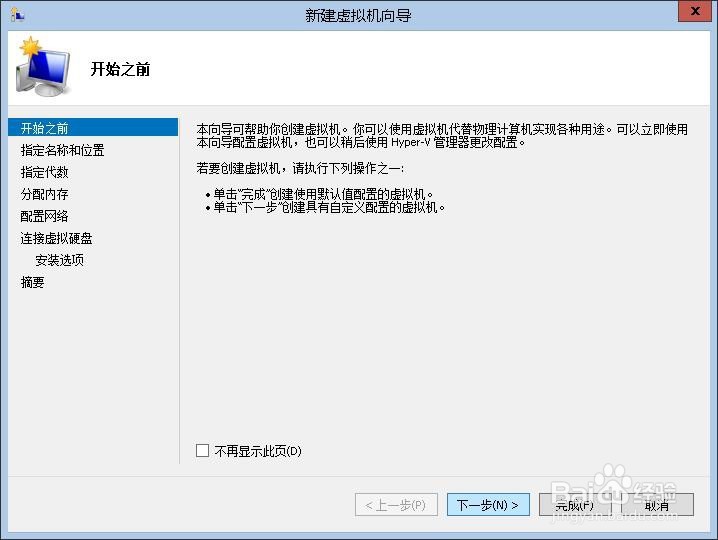
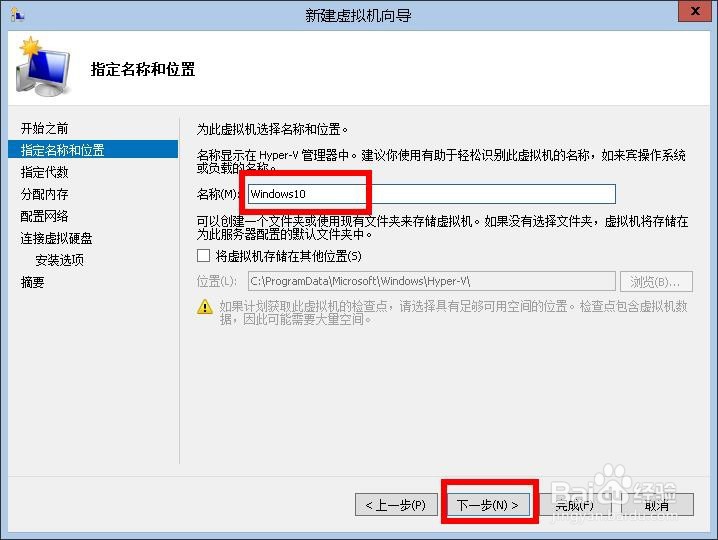
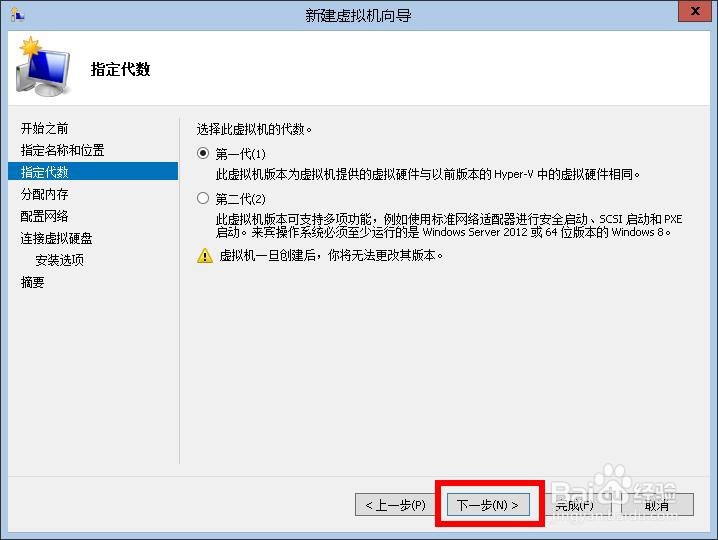
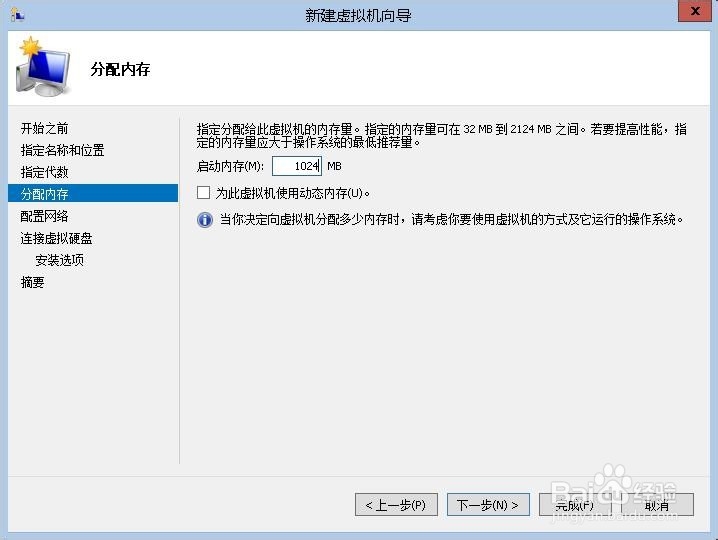


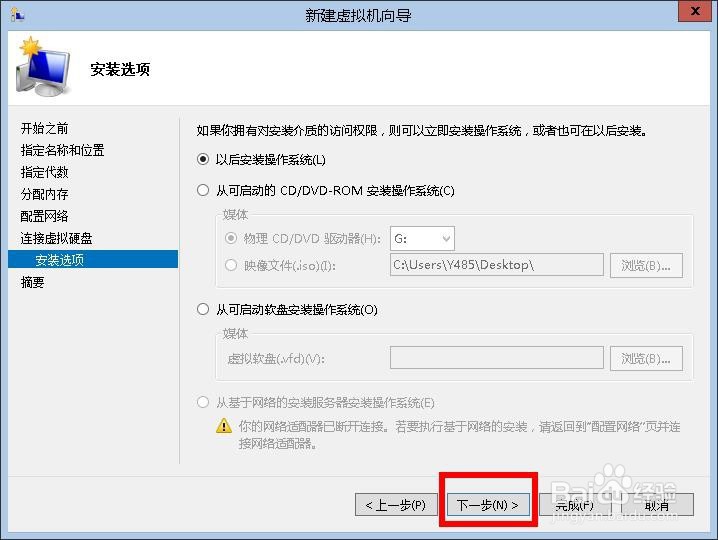

1、如果你希望使用其他操作系统,那么自行百度下载镜像(iso)文件并跳过本栏目。如果你希望使用Windows10,那么下载Windows10安装程序。下载地址:https://www.microsoft.com/zh-cn/software-download/windows10
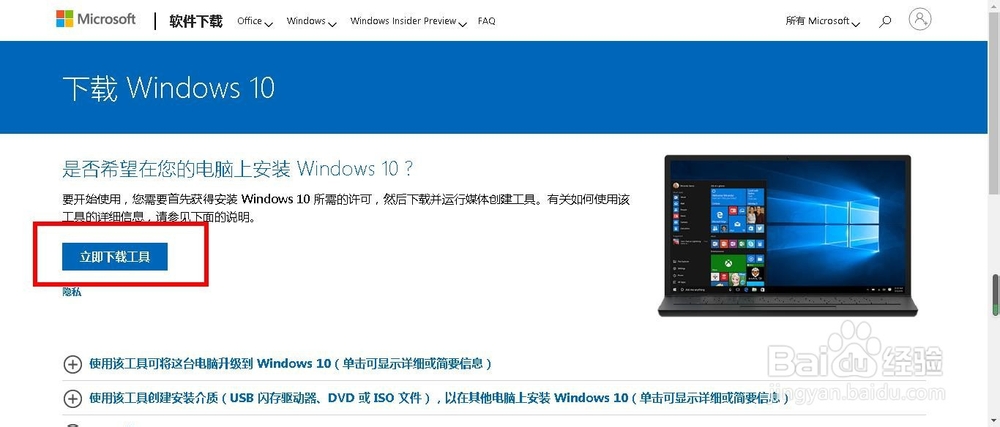
2、打开Windows10安装程序,按下图所示步骤下载Windows10镜像文件。注意:无论你的电脑操作系统是32位还是64位,下载时均需选择下载32位系统,否则会无法安装。
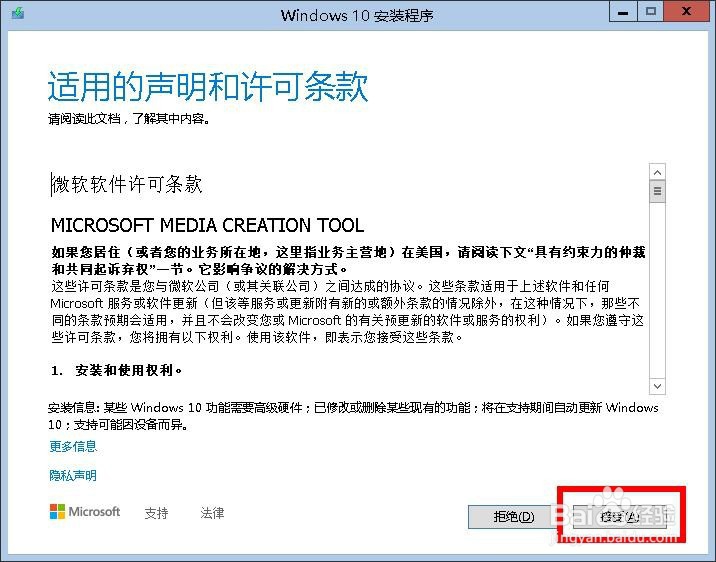
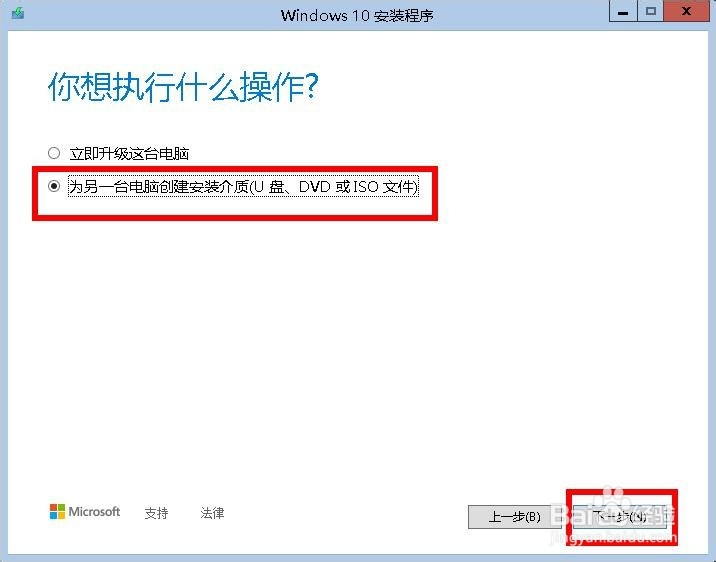
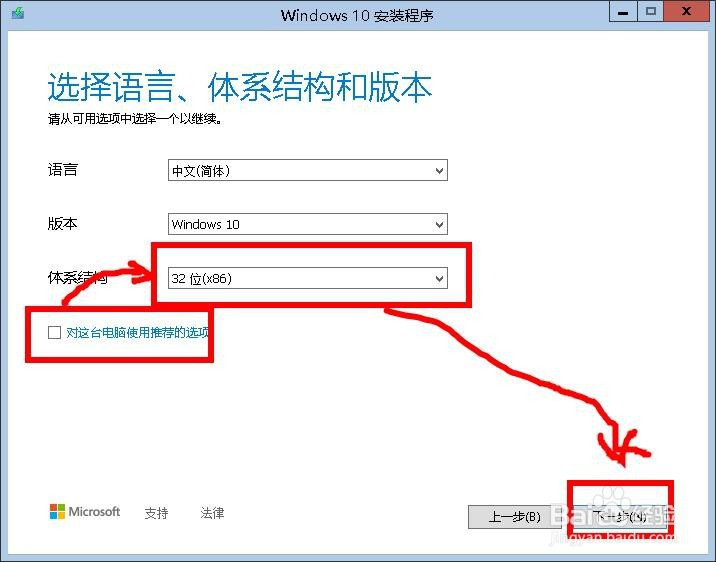
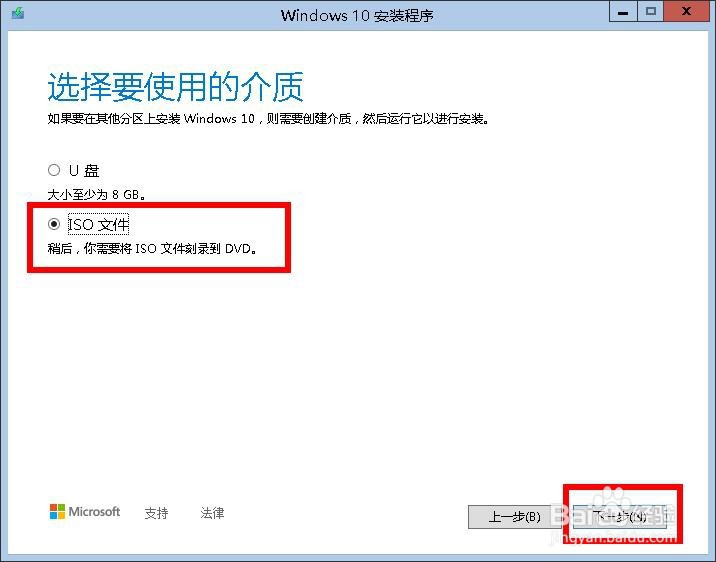

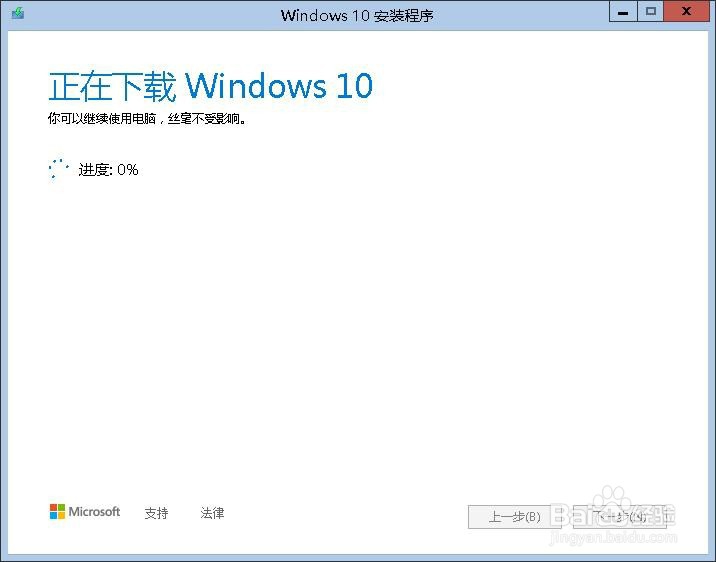
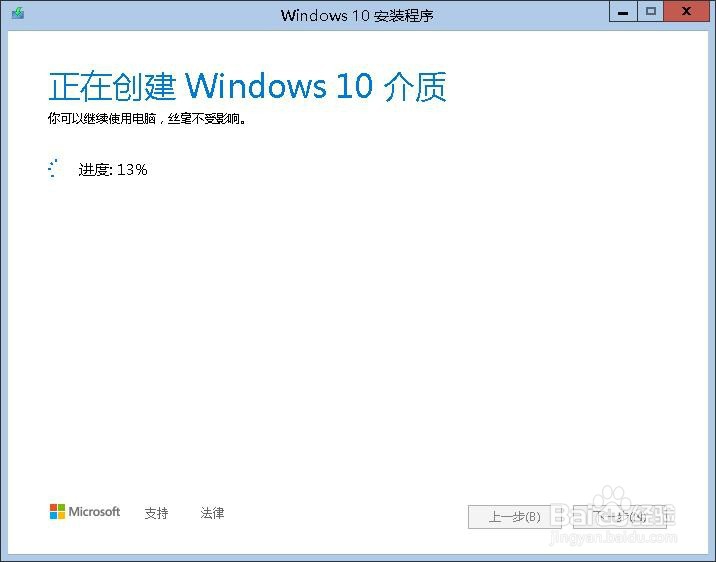
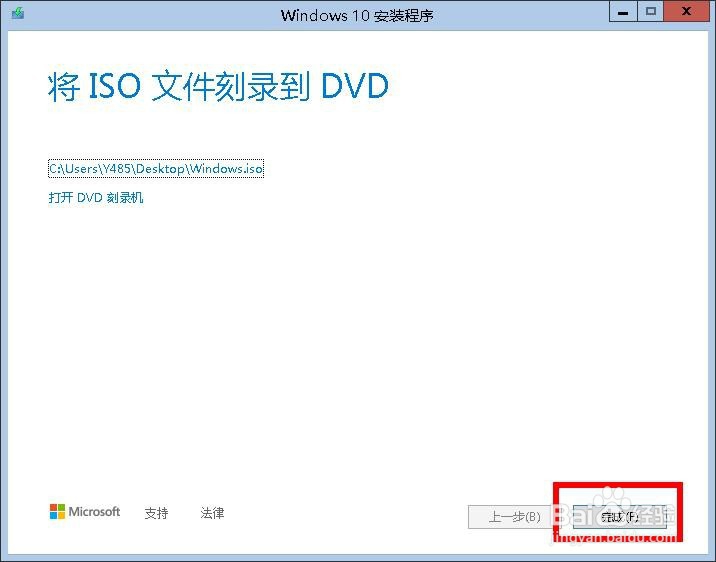
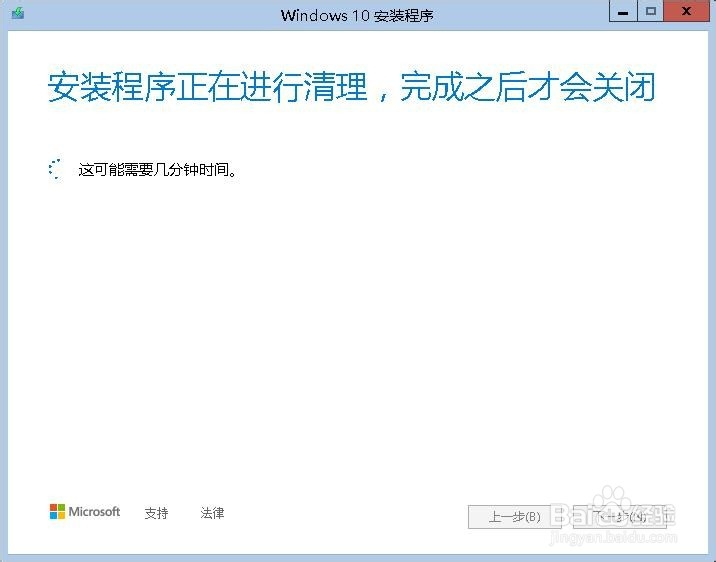
1、在Hyper-V管理器中双击刚刚新建的虚拟机

2、在弹出的Hyper-V虚拟机连接窗口中单击媒体菜单,依次选择DVD驱动器-插入磁盘,之后找到刚刚下载的Windows10镜像文件。单击开机按钮,开启虚拟机,进入Windows10安装向导。
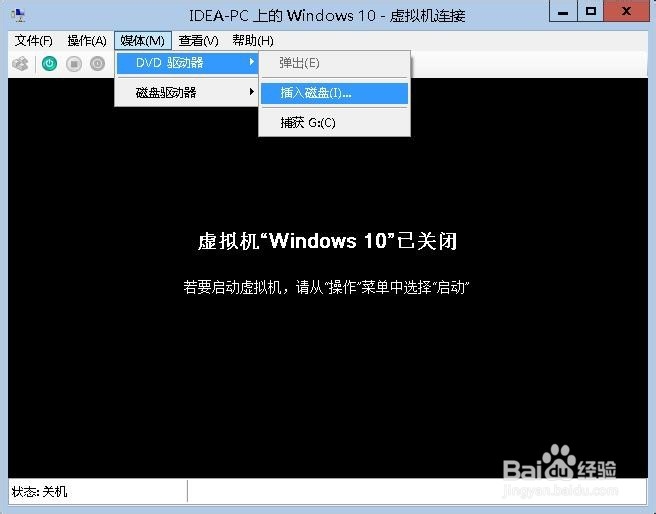

3、按照如图所示步骤安装Windows10 。注意:要求输入产品密钥是单击“我没有密钥”或“跳过”。您的安装向导可能与图片细微不同,可参考图片自行琢磨。安装完成进入桌面后关闭虚拟机(可以直接用虚拟机操作系统的关机键)。

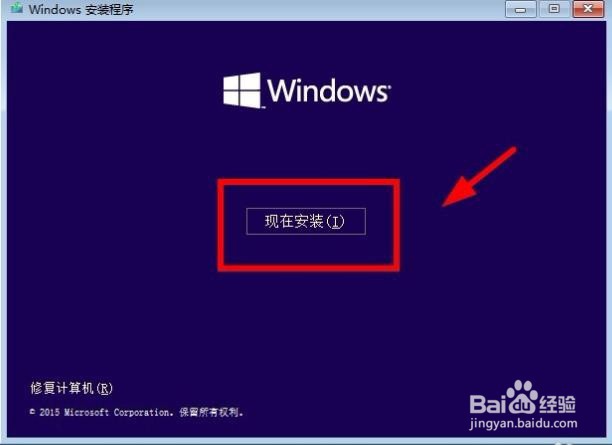
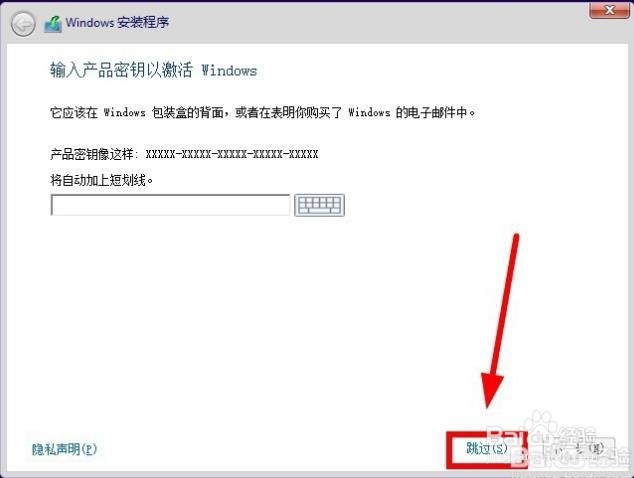

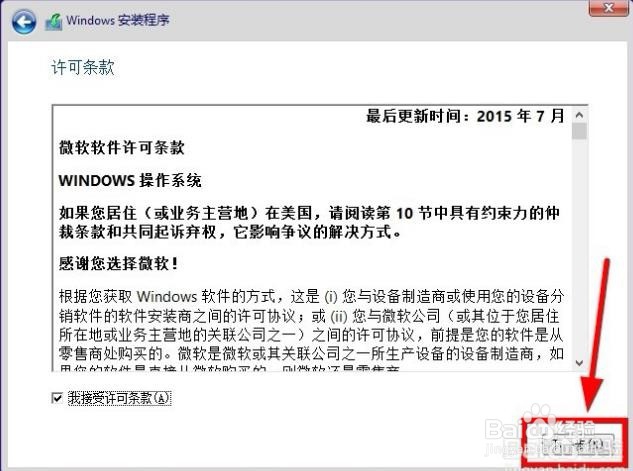
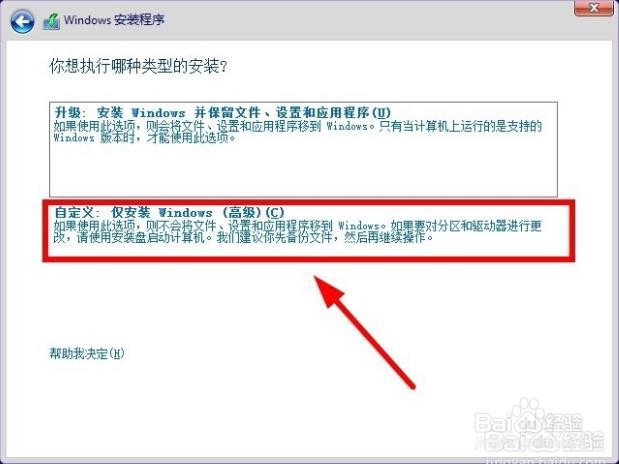
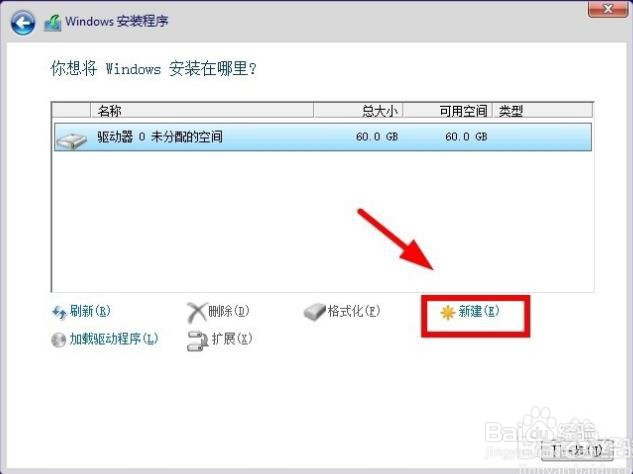
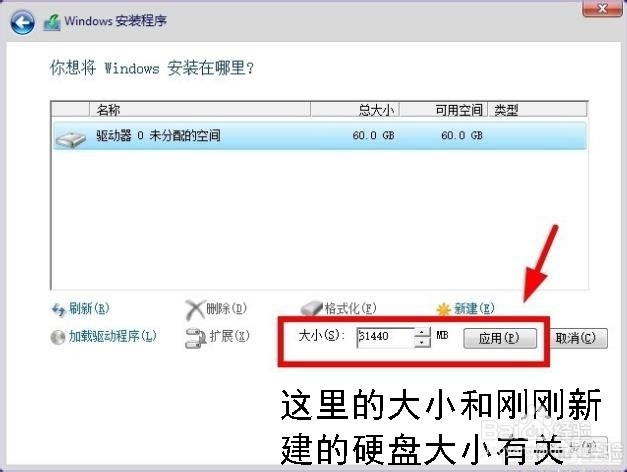
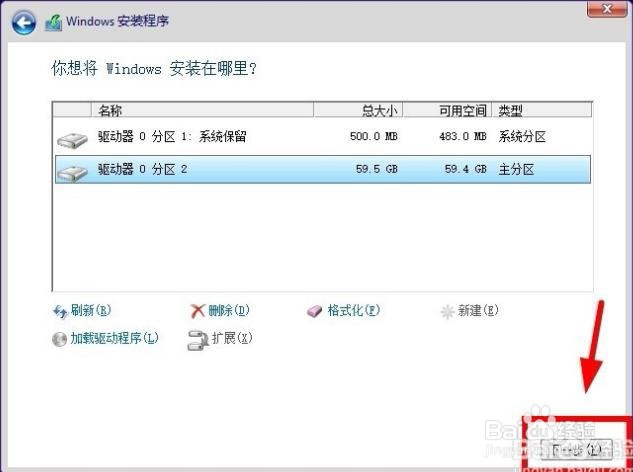

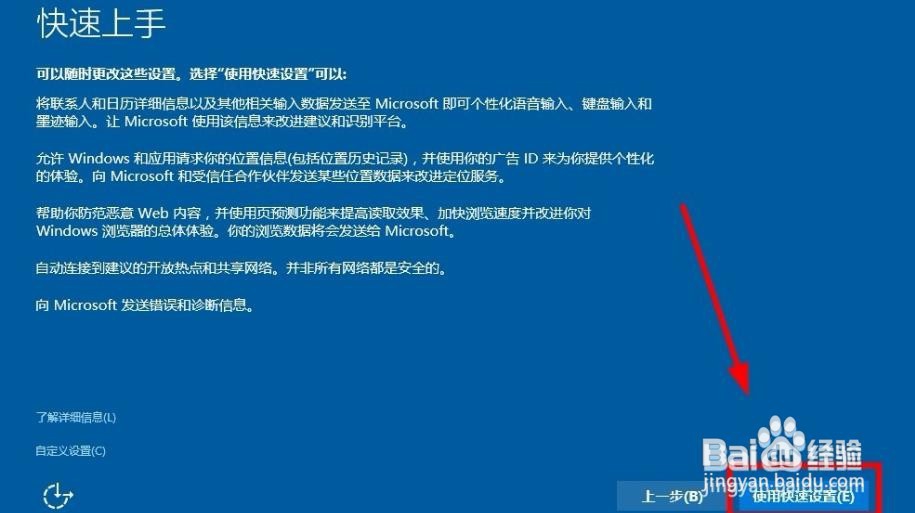

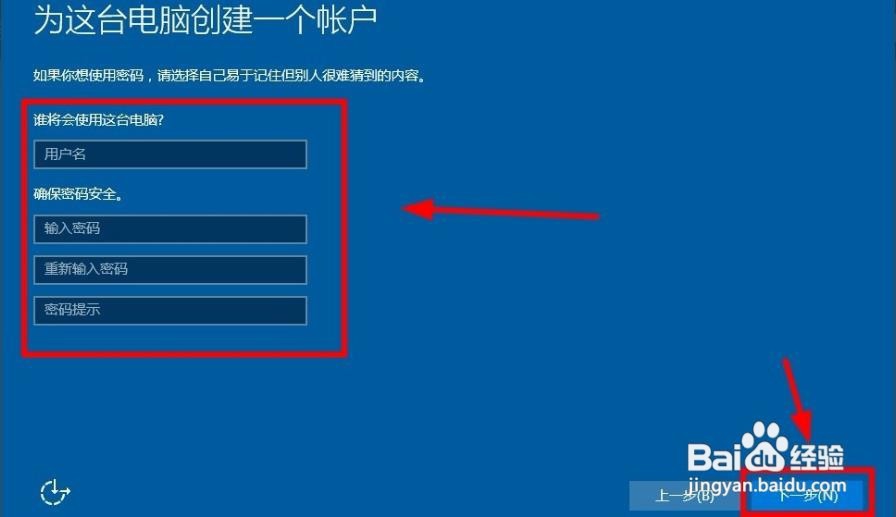
1、在Hyper-V管理器右侧面板单击虚拟交换机管理器。

2、如图所示创建虚拟交换机。


3、打开自己电脑的网络与共享中心。在网络与共享中心下面点击现有的Internet连接。按如图所示操作。


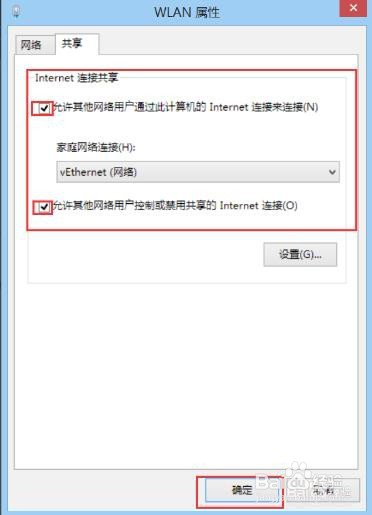
4、回到Hyper-V管理器,选中刚刚的虚拟机,在右侧面板处单击设置,按照图片所示配置网络。
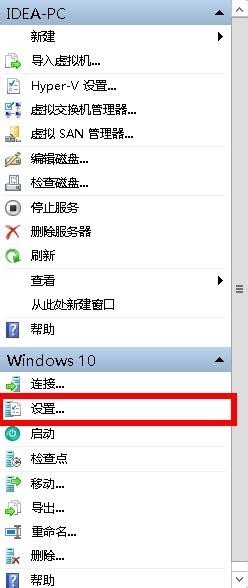
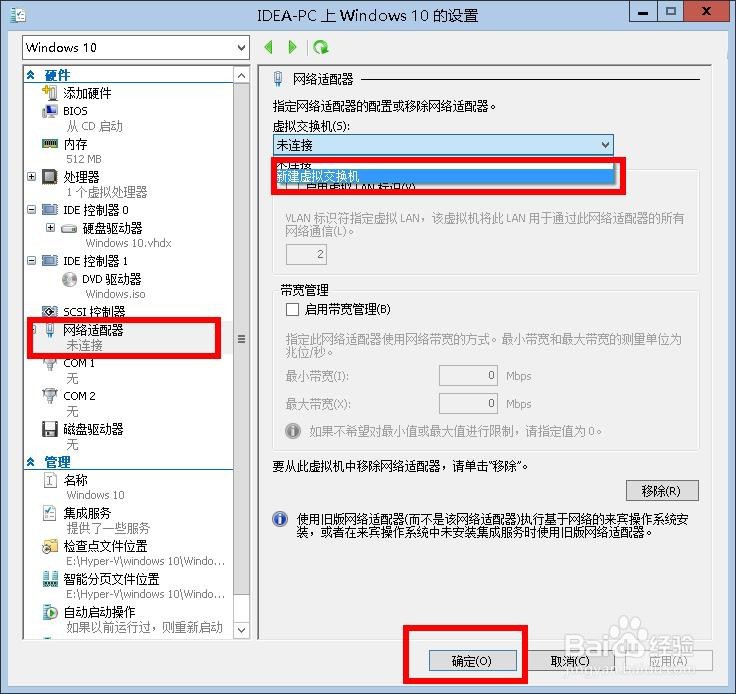
1、双击刚创建的虚拟机,按下开机按钮。

2、在虚拟机上根据老师的要求下载相对应的网课软件并在规定的时间进入教室上课。
3、恭喜你,大功告成,从此再也不用担心被老师偷窥或锁屏了!原理:虚拟机上运行的网课软件只能监控/控制虚拟机上的操作系统而无法控制真实电脑。你可以将虚拟机连接窗口最小化,然后在自己的电脑上干自己的事情了。